Настройка кабельного тв на Panasonic VIERA
Для начала нужно заключить договор на оказание услуг с провайдером и после подключения к сети кабельного оператора производим настройку телевизора. Убедитесь что ваш телевизор Панасоник поддерживает формат DVB-C так как практически все операторы вещают в данном формате. Можете уточнить у своего оператора параметры сети, начальную частоту, модуляцию и символьную скорость. Эти данные помогут быстрее настроить телевизор.
- Нажимаем на пульту кнопку вызова системного меню MEHU.
- Далее находим Установки.
- Нажимаем на Меню настройки DVB-C, если у вас включен режим DVB-T, то находим пункт Добавить тв сигнал и выбираем DVB-C
- Нажимаем на Автонастройка
- В Параметрах автонастройки выставляем следующие параметры.
- Режим поиска Все каналы или ЦТВ для поиска только цифрового телевидения.
- Режим сканирования Полный.
- Частота Авто, если знаете параметры своего провайдера ведите их, это ускорит процесс.
- Скорость потока, также поставьте Авто.
- Сетевой IDАвто, если не знаете.
- Нажимаем на Начать сканирования и ждем пока не установятся все каналы.
Если у вас не получилось установить кабельные каналы. вы можете подать заявку в компанию предоставляющую услугу для вызова настройщика, но в основном эта услуга платная.
После настройка цифрового телевидения на телевизоре Панасонике вы можете отрегулировать Изображение, отрегулировать звук, выставить время и др.
Smart-возможности
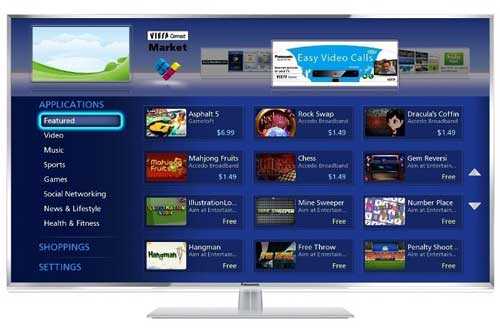
Стоит подключить TX-LR32E6 к сети Интернет и откроется доступ к VIERA Connect, облачному хранилищу с расширенными возможностями. Сервис позволяет:
- хранить и просматривать контент
- листать веб-страницы (есть встроенный браузрер)
- пользоваться социальными сетями
- совершать видеозвонки
Voice Guidance – еще один фирменный сервис, обеспечивающий доступ к специальным возможностям. С этой функцией Smart-телевизор озвучивает текст с экрана, давая при этом подсказки. Пригодится пользователям со слабым зрением. А если все равно что-то не понятно, то достаточно нажать на пульте Д/У кнопку «?» и на дисплее отобразится подсказка.
My Home Screen – стартовая страница с возможностью настройки «под себя». Начальный экран можно украсить разными виджетами, на которых могут отображаться новости, прогноз погоды, дата и время и одновременно воспроизводиться телепередачи. Также можно выбрать одну из 3 готовых схем My Home Screen. Управление продумано, а навигация по меню удобна. Все пункты меню расположены именно там где и должны быть. Интерфейс очень практичен и позволяет тонко себя настроить.
Телевизор поддерживает как беспроводную связь с точками доступа Интернет, так и проводную, благодаря встроенной сетевой карте. Также он может работать в режиме DLNA. Благодаря этому на экране ТВ можно просматривать фото с цифровых камер, видео отснятое смартфоном либо воспроизвести фильм, скачанный на сетевой носитель или подключенный к местной сети ПК.
Проигрыватель поддерживает все популярные кодеки и форматы аудио и видео. Вдобавок к этому, телевизор воспроизводит и потоковое видео. Технология Web Content Optimizer (WCO) мгновенно оптимизирует его и на экран выводится чистая и гладкая картинка. Приложение для просмотра роликов с Youtube уже установлено. Также установлены приложения для соц. сетей Facebook и Twitter. Skype тоже установлен, но чтобы воспользоваться возможностью совершать видео-звонки, потребуется приобрести специальную веб-камеру со встроенным микрофоном.
Телевизор поддерживает функцию 24p True Cinema. При съемках кино, режиссерская камера записывает видео с частотой смены кадров 24 к/сек. Именно такая частота наиболее комфортна для человеческого глаза. В большинстве же DVD-видео этот показатель выше – 25. Функция 24p True Cinema позволяет оптимизировать видео для воспроизведения с такой скоростью, с которой задумано кинокомпаниями.
Качество изображения
Главное достоинство телевизора PANASONIC TX-LR32E6 – хороший ЖК-дисплей. Он выполнен по одной из разновидностей IPS технологии. 32-дюймовый экран с разрешением 1920×1080 точек (Full HD) обладает сканирующей подсветкой с частотой развертки в 100 Гц. Благодаря технологии Backlight blinking в отдельных эпизодах реальная частота может быть увеличена вдвое. Такая технология позволяет максимально реалистично воспроизводить на экране любые, даже самые динамичные сцены и сводит на нет размытость объектов. Для подсветки используются светодиоды (LED), что положительно сказывается на энергопотреблении. Углы обзора тоже на высоте: 178 градусов по вертикали и столько же по горизонтали
На практике все это создает первоклассную картинку с высокой четкостью, глубокими черными и яркими белыми тонами. Даже самый темный фильм можно без труда смотреть и отчетливо разглядывать детали, которые при просмотре на обычном телевизоре остаются недоступными для взора. Отдельных похвал заслуживает контрастность. Передача цветов – идеальна, особенно хорошо передаются цвета кожи, без уклона в холодные или теплые оттенки. Движение объектов на экране плавное и четкое, без рывков и размытых силуэтов.
Что же касается звука, то здесь все стандартно: два динамика по 10 ватт с поддержкой объемного звучания и декодером Dolby Digital.
Настройка кабельного ТВ на телевизоре Panasonic
Перед тем как подключить кабельное ТВ, необходимо заключить договор с оператором услуг и получить карточку индивидуального доступа.
Чтобы настроить кабельное ТВ:
- Нажмите кнопку «Menu» на пульте управления и перейдите на вкладку «Установка».
- Из открывшегося списка выберите строку «Меню настройки DVB-C».
- Если в предыдущем пункте вместо DVB-C у вас значится DVB-T, нажмите кнопку «Вправо», выберите пункт «Добавить сигнал» и укажите необходимый (DVB-C).
- В открывшемся окне выберите подпункт «Автонастройка».
- «Режим поиска» — «Все каналы».
- «Режим сканирования» — «Полный».
- «Частота» — «Авто».
- «Символьная скорость» и «Сетевой ID» — укажите значения, которые предоставил вам ваш оператор.
- Нажмите «Начать сканирование».
Готово. Осталось только переключать каналы и наслаждаться просмотром.
Проверяем наличие поддержки цифрового ТВ
Если ваш телевизор оснащен тюнером DVB-T2, значит все необходимое для подключения цифрового эфирного ТВ у вас уже есть. Но, чтобы узнать это наверняка, введите модель своего Panasonic в поле «Поиск».
| Тип | Диагональ | Поддержка DVB-T2 |
| TX-LR32B6 | 32 | + |
| TX-LR32EM6 | 32 | + |
| TX-LR32E6 | 32 | + |
| TX-LR32ET5W | 32 | + |
| TX-LR32ET5 | 32 | + |
| TX-LR32EM6 | 32 | + |
| TX-LR32E6 | 32 | + |
| TX-LR32АR400 | 32 | + |
| TX-LR32АSR600 | 32 | + |
| TX-LR39E6W | 39 | + |
| TX-LR42ET60 | 42 | + |
| TX-PR42ST60 | 42 | + |
| TX-LR42DT50 | 42 | + |
| TX-LR42DT60 | 42 | + |
| TX-LR42E5 | 42 | + |
| TX-LR42E6 | 42 | + |
| TX-LR42FT60 | 42 | + |
| TX-PR42XT50 | 42 | + |
| TX-LR42E6 | 42 | + |
| TX-LR47DT50 | 47 | + |
| TX-LR47DT60 | 47 | + |
| TX-LR47ET60 | 47 | + |
| TX-LR47WT60 | 47 | + |
| TX-LR47FT60 | 47 | + |
| TX-48AXR630 | 48 | + |
| TX-PR50XT50 | 50 | + |
| TX-LR50ET60 | 50 | + |
| TX-LR50B6 | 50 | + |
| TX-PR50VT50 | 50 | + |
| TX-PR50VT60 | 50 | + |
| TX-PR50GT50 | 50 | + |
| TX-PR50ST50 | 50 | + |
| TX-PR50ST60 | 50 | + |
| TX-LR50DT60 | 50 | + |
| TX-PR55VT50 | 55 | + |
| TX-PR55VT60 | 55 | + |
| TX-PR55ST50 | 55 | + |
| TX-LR55WT50 | 55 | + |
| TX-LR55WT60 | 55 | + |
| TX-LR55ET5 | 55 | + |
| TX-LR55ET60 | 55 | + |
| TX-LR55DT60 | 55 | + |
| TX-PR55ST60 | 55 | + |
| TX-PR55VT60 | 55 | + |
| TX-55AXR630 | 55 | + |
| TX-LR58AX800 | 58 | + |
| TX-PR60ST60 | 60 | + |
| TX-PR60ZT60 | 60 | + |
| TX-LR60DT60 | 60 | + |
| TX-LR60ASR650 | 60 | + |
| TX-PR65ST60 | 65 | + |
| TX-PR65VT50 | 65 | + |
| TX-PR65VT60 | 65 | + |
| TX-LR65AX800 | 65 | + |
| TX-65AXR900 | 65 | + |
| TX-LR65WT600 | 65 | + |
| TX-85XR940 | 85 | + |
Если номер нашелся, значит можно смело двигаться дальше и переходить к настройке телевизионных программ.
Если телевизор не способен принимать цифровой сигнал, то исправить ситуацию можно следующим образом:
- покупкой нового телевизора;
- подключением цифровой приставки.
Покупать новый телевизор не всегда целесообразно. Если в вашем устройстве нет встроенного тюнера DVB-T2, намного проще и дешевле подключить внешний ‒ цифровую приставку. Можно выбрать модель, поддерживающую формат T2 для просмотра эфирного цифрового ТВ или S2 ‒ для подключения спутникового.PANASONIC — классный телевизор?
Регистрация
Чтобы активировать все возможности своего «умного» девайса, потребуется аккаунт смартТВ, можно ввести существующий, или создать новый. Все это делает также через интерфейс самой техники, единственное, что письмо придет к вам на почтовый ящик и открыть его, чтобы узнать пароль, придется с персонального компьютера или ноутбука.
После этого шага перед вами откроется экран с иконками, тут все интуитивно понятно, названия говорят сами за себя.
Настройка обычных каналов возможна только если вы правильно указали регион своего проживания, от этого зависит диапазон каналов и даже качество звука. Именно поэтому будьте внимательны при заполнении всех данных, даже часового пояса.
На пульте к устройству есть кнопка помощи – ihelp, после нажатия на нее можно увидеть информацию, для пользователей, здесь непременно есть проблема, с которой столкнулись вы.
Также на ДПУ вам пригодится клавиша home, она выводит на экран центральный рабочий стол устройства, где вы сможете активировать любой виджет, зайти в магазин приложений и игр, а также перейти в меню. В крайнем случае, пользуйтесь руководством пользователя, если Панасоник оригинальный, тут есть раздел на русском языке.
Настройка старого тв Panasonic
Для старой модели телевизора придется приобрести дополнительное оборудования для приема цифрового сигнала. Цифровую приставку подключите с помощью различных шнуров, но лучше если вы сделаете это через HDMI, но этот способ подойдет если есть соответствующие разъемы на устройствах.
После настройки цифрового телевидения на Панасонике, вы получите чистую картинку изображения без каких либо помех. Если вы заметили что вещание идет с искажениями в виде рассыпания картинки, возможно что ваша антенна не достаточно мощная и принимает недостаточно сильный сигнал для стабильного вещания.
источник
Внешний вид
Высокие технологии японского производителя нашли свое место в стильном и эффектном корпусе с тонкой рамкой вокруг экрана, прямоугольной подставкой и тонкой ножкой. Корпус выполнен из металла, а все панели внешне напоминают стекло. Телевизор отлично смотрится и без подставки, прикрепленным на стену (крепления VESA нужно приобретать отдельно). Из-за тонкой светлой рамки, LED-панель будто парит в невесомости.
Тыльная сторона также окрашена в светло-серый цвет. На ней расположены следующие порты:
- USB 2.0 – 2 шт.
- HDMI – 3 шт.
- SCART
- композитный и компонентный порты
- оптический и стандартный (mini-Jack) аудиовыход
- Ethernet-порт
- Цифровой и спутниковый тюнер.

Итог
Японская компания выпустила лучший смарт телевизор 32 дюйма 2014 года, это не вызывает никаких сомнений. Достаточно поставить его рядом с основными конкурентами: LG 32LN575V и SAMSUNG UE32F6400 и разница станет заметной. Пусть они так же хорошо оснащены, так же быстры, но по качеству изображения далеко позади Panasonic’а. С точки зрения дизайна японская модель снова выглядит предпочтительнее унылых и приевшихся корейских моделей. К тому же цена LR32E6 ниже, а отзывы покупателей ярче и восторженнее.
Отзывы о телевизоре PANASONIC TX-LR32E6 в основном положительные.
Владислав
Достоинства: Картинка прекрасная, насыщенность приложений — отменная, удобство пользования режимами — хорошее. Звук, как для телека, — нормальный. Флэшки все, какие у меня есть, видит. Клавиатура и мышь wireless через USB +»свисток» подключились без проблем (без них работать очень неудобно, рекомендую взять совмещенные, у меня дешевенькая Rapoo).
Недостатки: Не все форматы avi с внешнего носителя воспроизводит.
Комментарий: Отличный телевизор, не на радуюсь.



















